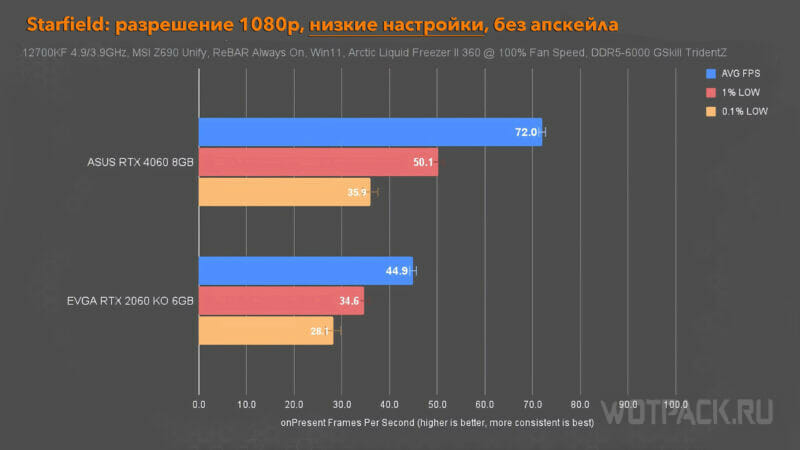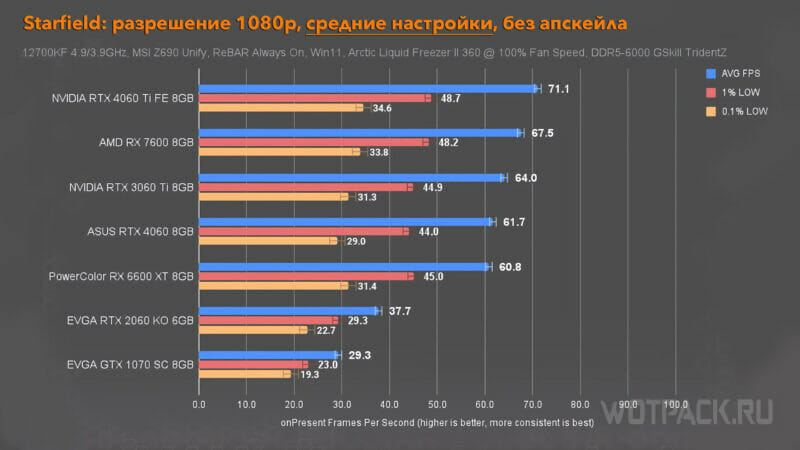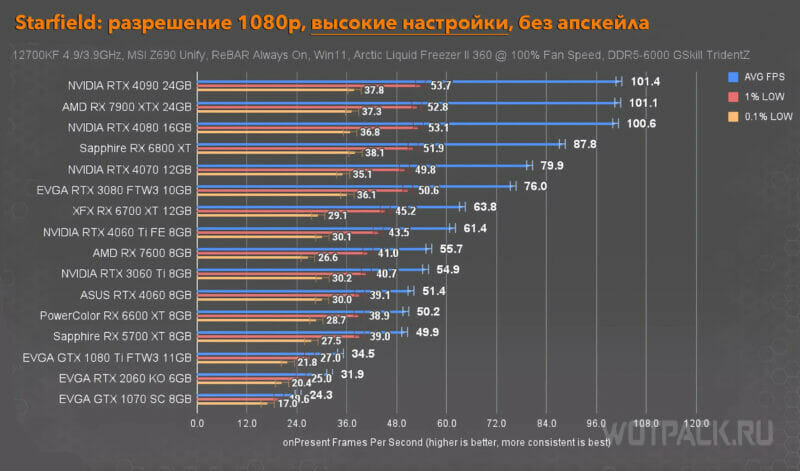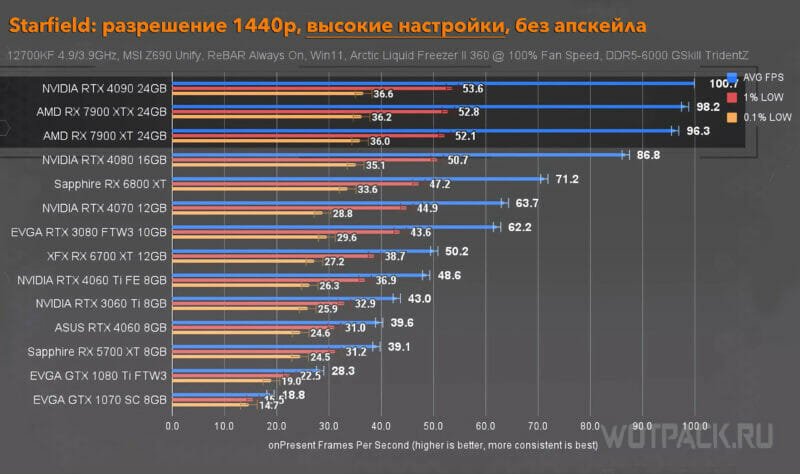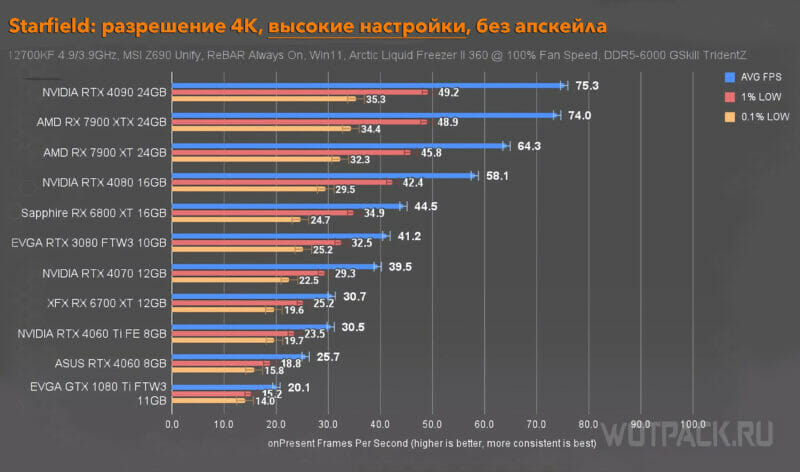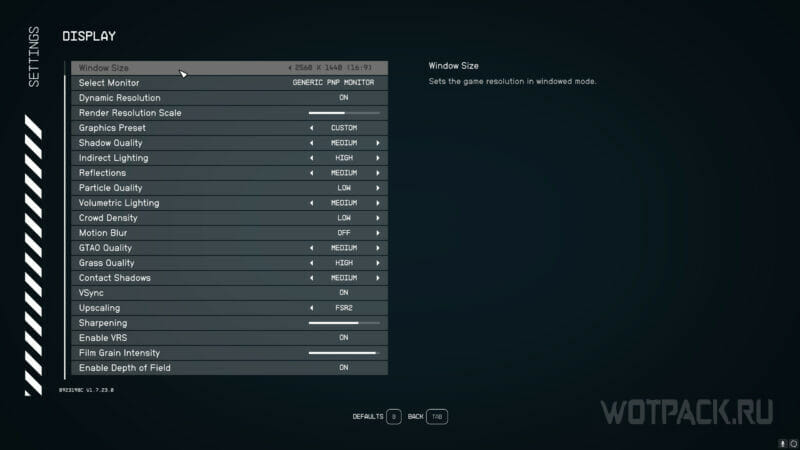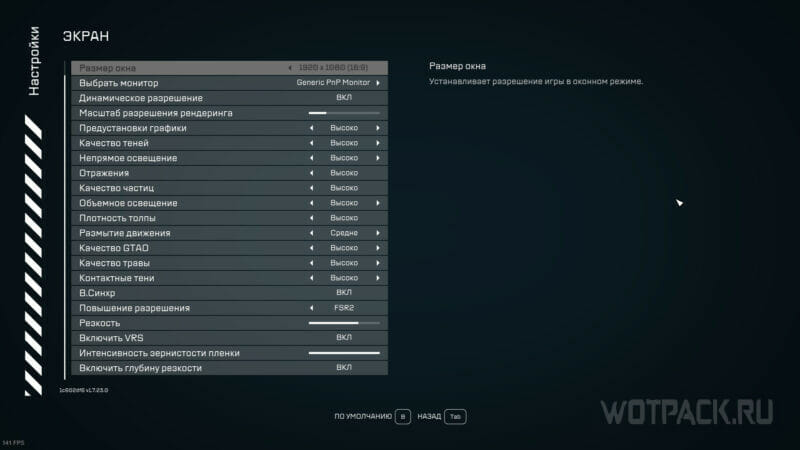Оптимизация Starfield – процесс, с которым необходимо столкнуться практически любому игроку на ПК. Игра имеет проблемы, из-за которых даже самые новые видеокарты не могут давать стабильное количество ФПС. В руководстве подробно расскажем про лучшие настройки графики Старфилд, как повысить FPS, как показывают себя в игре самые популярные видеокарты и какие у Starfield системные требования.
Системные требования Starfield
Starfield имеет колоссальное количество систем, объектов и локаций, а также перегружена экранами загрузки. К большому сожалению, игра плоховато оптимизирована на ПК, поэтому предварительно стоит узнать системные требования Старфилд. Опыт игроков показывает, что лучше ориентироваться на рекомендуемые, а то и брать запас от указанных характеристик.
| Комплектующие | Минимальные | Рекомендуемые |
|---|---|---|
| ОС | Windows 10 version 21H1 | Windows 10/11 |
| Процессор | AMD Ryzen 5 2600X или Intel Core i7-6800K | AMD Ryzen 5 3600X или Intel i5-10600K |
| Оперативная память | 16 GB ОЗУ | 16 GB ОЗУ |
| Видеокарта | AMD Radeon RX 5700 или NVIDIA GeForce 1070 Ti | AMD Radeon RX 6800 XT или NVIDIA GeForce RTX 2080 |
| DirectX | Версии 12 | Версии 12 |
| Место на диске | 125 GB | 125 GB |
Дополнительно рекомендуется устанавливать игру на SSD-накопитель, чтобы ускорить процессы загрузок и переходов с локации на локацию.
Тесты видеокарт для Starfield
Производительность Старфилд уже протестировали на большом количестве самых популярных видеокарт. Тесты проводились на низких, средних, высоких и ультра настройках на разрешении 1080p, 1440p и 4K.
На разрешении 1080p на низких настройках и без апскейла более-менее показали себя две видеокарты:
- ASUS RTX 4060 8GB – в среднем 72 fps.
- EVGA RTX 2060 KO 6GB – в среднем 44,9 fps.
На средних настройках на все тех же 1080p и без апскейла показали лидеров следующие:
- RTX 4060 Ti — 71 fps.
- RX 7600 — 67 fps.
- RTX 2060 — 37 fps.
- GTX 1070 — 29 fps.
На высоких настройках, в 1080p и без апскейла выборка уже значительно больше, однако снова выделим лишь несколько лидеров среди самых популярных видеокарт:
- RTX 4090 — 101 fps.
- RX 7900 XTX — 101 fps.
- RTX 4060 Ti — 60 fps.
- RTX 2060 — 30 fps.
На высоких настройках в 2К (1440p), без апскейла лидируют несколько популярных видеокарт с более-менее нормальным фреймрейтом:
- RTX 4090 — 100 fps.
- RTX 3080/RTX 4070 — 60 fps.
- GTX 1080 Ti — 28 fps.
- GTX 1070 — 18 fps.
На высоких параметрах графики и в разрешении 4К показатели следующие:
- RTX 4090 — 75 fps.
- RTX 3080 — 41 fps.
- RTX 4060 Ti — 30 fps.
- GTX 1080 Ti — 20 fps.
Как можно понять из тестов, Старфилд оптимизирована на ПК не лучшим образом, поэтому далее расскажем о настройках для наибольшего количества ФПС.
Настройки Starfield для повышения оптимизации
Из тестов портала Digital Trends стало ясно, что в 4К игру нормально не тянет даже новейшая RTX 4090, а для стабильных 60 кадров на ультрах нужна видеокарта не слабее RTX 3080. Далее покажем, как повысить ФПС в Старфилд и какие настройки лучше ставить.
Чтобы повысить FPS и сохранить красоту картинки, можете поставить следующие настройки, они же продублированы на первом изображении выше:
- Динамическое разрешение [Dynamic Resolution] – включено.
- Масштаб разрешения рендеринга [Render Resolution Scale] – на 75%.
- Качестве теней [Shadow Quality] – среднее [Medium].
- Непрямое освещение [Indirect Lighting] – высокое [High].
- Отражения [Reflections] – среднее [Medium].
- Качество частиц [Particle Quality] – низкое [Low].
- Объемное освещение [Volumetric Lighting] – среднее [Medium].
- Плотность толпы [Crowd Density] – низкая [Low].
- Размытие движения [Motion Blur] – выключено.
- Качество GTAO [GTAO Quality] – среднее [Medium].
- Качество травы [Grass Quality] – высокое [High].
- Контактные тени [Contact Shadow] – среднее [Medium].
- Вертикальная синхронизация [VSync] – включена.
- Повышение разрешения [Upscaling] – FSR2.
- Включить VRS [Enable VRS] – включено.
- Включить глубину резкости [Enable Depth of Field] – включено.
Starfield не запускается на Windows 7/10/11
Сбои, возникающие в момент старта игры, занимают добрую половину от всех известных технических неполадок. Игра поддерживает минимум 10 версию Windows.
Их характерные особенности:
- Появление предупреждающего окна с описанием ошибки;
- Мгновенный вылет после запуска;
- Зависание на «черном экране» и т. д.
Несмотря на большое количество факторов, вызывающих ошибки подобного типа, на практике их устранение не вызывает серьезных трудозатрат. Разберем несколько причин таких проблем и способы их решения.
Отсутствие необходимого ПО
Ни одна современная программа не будет корректно работать без набора исполняемых библиотек DirectX, компилятора Microsoft Visual C++ и программной платформы .NET Framework 4. При скачивании приложения из официальных источников (Steam и другие лаунчеры) все необходимые библиотеки будут установлены или обновлены автоматически.
При использовании самостоятельного инсталлятора или неофициального ПО для установки дополнительного обеспечения необходимо вручную проставить галочки напротив соответствующих пунктов. Сами исполняемые файлы этих программ обычно находятся в папке с установщиком. При необходимости нужные библиотеки можно скачать на официальном сайте Microsoft:
Отсутствие библиотек .dll
Такая проблема чаще всего является следствием некорректной установки игры или дополнительного программного обеспечения. Ошибка характеризуется появлением окна с названием конкретной недостающей библиотеки.
Пример программ и связанных с ними библиотек:
Для решения необходимо переустановить саму игру или компоненты для нее. Если проблема не устранится, следует воспользоваться бесплатными онлайн-каталогами dll-библиотек и скачать недостающие файлы вручную.
Режим совместимости
На практике проблема совместимости возникает при попытке запуска старых игр на новых системах. Для этого Microsoft предусмотрела целый комплекс мер, эмулирующий работу ОС прошлых версий.
Как запустить приложение в режиме совместимости:
- Кликнуть ПКМ по ярлыку запускаемой игры и перейти в «свойства».
- Выбрать вкладку «Совместимость».
В открывшемся меню можно запустить автоматическое средство устранения проблем с совместимостью или самостоятельно выбрать режим, ориентируясь на год выхода игры. Универсальным вариантом для старых продуктов является режим «Windows XP (Пакет обновлений 3)». В разделе «Параметры» задаются дополнительные свойства.
Что делать, если Starfield лагает, фризит, вылетает, зависает
В этом разделе рассмотрены ситуации, когда приложение запускается, но работает ненадлежащим образом.
Несоответствие системным требованиям
Несмотря на то, что указанные разработчиками требования к системам пользователей никогда не являлись достоверной гарантией работоспособности (или неработоспособности) игры, необходимо учитывать их при покупке. Недостаток в производительности и, как следствие, лаги в играх можно частично нивелировать следующими способами.
1. Изменение приоритета игры
Для этого необходимо запустить приложение, открыть диспетчер задач, кликнуть ПКМ по нужному процессу и повысить значение до максимального.
2. Закрытие неактивных программ и фоновых процессов, не связанных с работой системы
Для этого в диспетчере задач нужно выбрать неиспользуемое приложение, кликнуть ПКМ и выбрать «Снять задачу». Если программа задействует несколько процессов, необходимо перейти во вкладку «Подробности» и нажать «Завершить дерево процессов».
3. Точная настройка графических параметров
Современные игры оснащены гибким настроечным меню, позволяющим подобрать идеальный баланс «производительность-качество». К тому же мы часто публикуем подборки графических настроек для компьютерных сборок из разных ценовых сегментов.
Альтернативой ручной подгонки параметров является автоматическое выставление настроек на основе теста производительности, который следует выполнить перед первым запуском игры.
Аналогичными функционалом обладает приложение-компаньон GeForce Experience, автоматически оптимизирующее игру.
4. Дефрагментация HDD
В процессе использования жесткого диска информация, содержащаяся в его разделах, подвергается фрагментации (разбиению на отдельные части). Это замедляет скорость обращения системы к файлам и может отрицательно сказаться на производительности игры.
С помощью бесплатных утилит, например Wise Disk Cleaner, следует запустить процесс дефрагментации, чтобы систематизировать расположение файлов и ускорить работу ПК.
5. Разгон частот процессора и ОЗУ
Этот процесс заслуживает отдельного внимания, поскольку связан с большими рисками. Разгон частоты осуществляется путем повышения напряжения, подающегося на процессор, и увеличения тактовой частоты его работы. Заниматься подобными манипуляциями позволяют утилиты по типу MSI Afterburner.
6. Обновление ПК-комплектующих
Радикальный, но действенный способ борьбы с лагами, фризами и тормозами в играх. Если апгрейд производился относительно недавно, рекомендуем начинать с малого: добавления планок ОЗУ или смены HDD на SSD.
Если же системные требования игры соответствуют конфигурации ПК, а вышеописанные способы повышения производительности не оказали должного результата, необходимо искать проблему дальше.
Устаревшее ПО для видеокарт
Статистика показывает, что выход каждой нашумевшей игры сопровождается релизом специального драйвера для видеокарт NVIDIA GeForce и AMD Radeon. Изначально разрабатываясь под новинку, он призван обеспечить максимально возможную производительность в первые дни послерелизного периода.
Чтобы установить последнюю версию графического драйвера, необходимо скачать программу-компаньон от производителя видеокарты:
Иногда новая версия драйвера может ухудшить производительность как самой игры, так и всего ПК в целом. В такой ситуации рекомендуем воспользоваться старыми версиями программного обеспечения, скачанными из официальных архивов NVIDEA и AMD.
Конфликт с антивирусом или файрволом
Некоторые программы, обеспечивающие защиту пользователя в интернете, могут дестабилизировать работу онлайн-проектов. Чтобы этого избежать, советуем изначально заносить новые приложения в список исключений антивируса и разрешать им полноценное функционирование в брандмауэре при первом запуске.
Порядок действий при добавлении процесса игры в игнор-лист защитника Windows:
Пуск – Параметры – Обновление и безопасность – Безопасность Windows – Открыть службу «Безопасность Windows» – Защита от вирусов и угроз – Разрешенные угрозы.
Если защитник Windows обнаружит нежелательную или потенциально опасную программу, в журнале защиты появится соответствующая запись и возможность изменить примененные к файлу действия.
Добавление файла в список разрешенных брандмауэром программ осуществляется в службе «Безопасность Windows» во вкладке «Брандмауэр и безопасность сети». Основной функционал скрывается под кнопкой «Разрешить работу с приложениями через брандмауэр».
Плохая оптимизация
Это одно из следствий нерационального использования времени, неверной оценки собственных сил, проблем с менеджментом и кранчей, которыми грешат студии от мала до велика последние несколько лет. Игрокам же остается надеяться на добросовестное отношение разработчиков к собственной аудитории и ожидать своевременный выход фиксов и патчей.
Недостаточное охлаждение
Превышение температуры графического чипа видеокарты или кристалла процессора свыше заявленных производителем значений не только крайне пагубно сказывается на производительности, но и снижает срок службы всего оборудования. Появление артефактов, мерцаний и зависаний изображения являются первым синдромом перегрева.
Связка утилит MSI Afterburner и RivaTuner позволяет не только мониторить температурные показатели и степень загруженности ПК в реальном времени, но и воздействовать на скорость вращения кулеров для улучшения производительности системы охлаждения.
Общие рекомендации
Для профилактики некорректной работы игр и приложений необходимо помнить об особенностях ОС при установке новых игр.
Запуск от имени администратора
Предоставив приложению неограниченный доступ к системе, игрок автоматически избавляется от ряда нежелательных проблем.
Время и дата
Из-за неправильного отображения даты и времени работа некоторых игр, отслеживающих данный параметр, может быть нарушена. Чтобы этого не происходило, рекомендуется настроить автоматическую синхронизацию времени с интернетом.
Название корневой папки игры
Пробелы и символы кириллицы в названии корневой папки любой программы или игры зачастую становятся виновниками проблем с их запуском. Корректность пути до исполняемого файла важно отслеживать перед установкой программного обеспечения.
Вредоносное ПО
Вероятность негативного воздействия потенциально опасных программ на компьютер есть всегда. Поэтому так важно периодически инициировать антивирусные проверки, чистить кэш, контролировать автозапуск и сканировать реестр на наличие неверных записей.
Драйверы для внешних устройств
Для корректной работы сторонних девайсов (геймпады, мышки, клавиатуры) до сих пор нужны специализированные драйверы. В Windows 10 большая часть такого ПО устанавливается автоматически. Если этого не произошло, а оборудование так и не заработало, советуем посетить официальный сайт производителя или поискать диск/флешку с установщиком в коробке из-под устройства.
Надеемся, что наш гайд помог вам понять, какие настройки Starfield лучше и как себя показывают различные видеокарты в этой игре. Если остались какие-либо вопросы – задавайте их в комментарии, мы обязательно ответим. Читайте полный гайд по Starfield с полезными советами и другие руководства по игре в соответствующем разделе сайта.